Как сделать запись дебетовой и кредитной ноты в TallyPrime
Опубликовано: 2023-01-13Резюме
Дебетовые векселя — это деньги, которые покупатель должен продавцу. Принимая во внимание, что кредит-ноты - это деньги, которые компания должна покупателю. Давайте выясним, какие шаги вам нужно выполнить, чтобы ввести эти заметки в TallyPrime.
Вступление
Дебетовые и кредитовые ноты — это два разных бухгалтерских инструмента, используемых покупателями и продавцами для разных целей. Большинству пользователей сложно ввести эти цифры в бухгалтерский журнал TallyPrime.
Существует определенный критерий, которому необходимо следовать при вводе кредит-ноты и дебет-ноты в Tally. В этом руководстве вы узнаете о дебетовых и кредитовых нотах, шагах по их вводу в TallyPrime и основных различиях между ними.
Оглавление
Что такое кредитная нота в Tally?
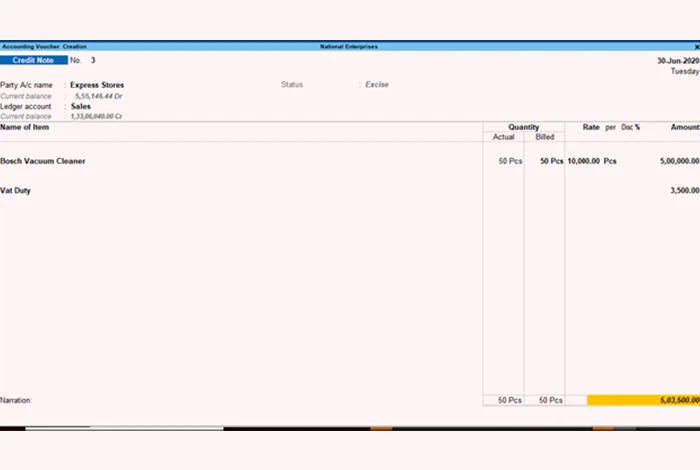
Кредит-ноты выдаются продавцом покупателю при уменьшении суммы, подлежащей уплате продавцу. Предоставляя покупателю кредит-ноту, продавец подтверждает сумму, которую необходимо вернуть покупателю, или корректировки, которые будут сделаны при следующей покупке.
Они выдаются при реализации поврежденного товара, начислении дополнительной суммы за доставленный товар, в счете-фактуре не указана скидка и т.д.
Что такое дебетовая записка в Tally?

Дебетовая записка — это документ, выдаваемый продавцом покупателю для уведомления о текущих долговых обязательствах. Он также может быть создан покупателем при возврате товара, полученного в кредит, из-за каких-либо дефектов или проблем. Для возвращенных товаров в этой дебетовой записке записываются все детали, включая причину возврата, дату покупки, количество товаров и т. д.
Эти примечания отличаются от счетов-фактур, поскольку они не требуют немедленной оплаты, а скорее служат напоминанием о текущих платежах по долгу. Таким образом, на основании дебетовых авизо фактический товар обменивается, но оплата производится позже.
Как сделать запись кредитной ноты в Tally?
Кредит-нота выдается для возврата продаж или при повышении или снижении цены. Ввод кредит-ноты в Tally может быть выполнен в двух сценариях, когда возврат продаж происходит до и после оплаты.
- Запись кредит-ноты в Tally, когда платеж еще не получен
Выполните следующие шаги, чтобы сделать запись кредит-ноты в Tally, когда возврат продаж происходит до совершения платежа:
Шаг 1: Откройте раздел ваучера кредит-ноты и запишите данные покупателя.
Шаг 2: Чтобы записать сведения о покупателе, нажмите Alt+G, перейдите к созданию ваучера, введите F10 (Другие ваучеры) и выберите Кредит-ноту. В противном случае перейдите на страницу Gateway of Tally, выберите «Ваучеры», нажмите F10 (Другие ваучеры) > выберите «Кредитная нота» и нажмите «Ввод».
Шаг 3: Нажмите клавиши Ctrl+H, чтобы выбрать режим счета в соответствии с вашими бизнес-требованиями.
Шаг 4: В разделе сведений о стороне введите название стороны и такие сведения, как номер квитанции, дату возврата продаж и т. д. Если вы не получили раздел сведений о стороне для исходного номера счета. и дату, коснитесь F12 (Настроить) и установите для параметра Предоставить сведения о квитанции, экспорте и импорте значение Да.
Шаг 5: Теперь выберите книгу продаж, чтобы добавить сведения о товарах на складе. Просто выберите товары на складе и добавьте их количество. Цена останется неизменной, если этот же товар был продан ранее. Однако Tally также позволяет вводить сумму вручную.
Шаг 6: Затем выберите детали счета. Нажмите F12 (Настроить) > установите для параметра «Использовать детали счета по умолчанию для распределения счетов» значение «Нет». После этого вы можете выбрать ссылки на счета в Детали счетов.
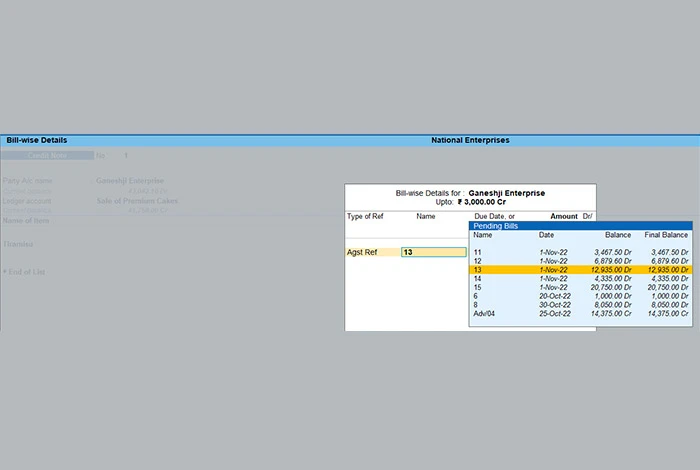
Шаг 7: Выберите Agst Ref в опции справки, потому что вы до сих пор не получили оплату за проданный товар.
Шаг 8: При необходимости добавьте повествование или любые другие детали и сохраните их, нажав CTRL+A. После этого кредит-нота появится в реестре кредит-нот.
Рекомендуем прочитать: Как создать счет-фактуру Performa в TallyPrime
- Запись кредит-ноты в TallyPrime при получении платежа
Если вы вводите возврат продаж после оплаты, выберите ссылку «Новая ссылка», чтобы ввести кредит-ноту в Tally. Когда вы упоминаете ссылку на счет-фактуру, кредит-нота связывается с ней. Следовательно, когда вы впоследствии создаете счет-фактуру на продажу, вы можете легко записать его против этой кредит-ноты.
Шаг 1: Откройте ваучер кредит-ноты и заполните данные покупателя. Для этого нажмите клавиши, перейдите к Alt + G (Перейти), откройте «Создать ваучер», введите F10 (Другие ваучеры) и выберите «Кредитная нота». Или вы можете открыть Gateway of Tally, перейти к ваучерам, нажать F10 (другие ваучеры) > ввести кредитную ноту и нажать Enter.
Шаг 2: Нажмите клавиши Ctrl + H, чтобы выбрать режим счета-фактуры в соответствии с вашими бизнес-требованиями.
Шаг 3: Добавьте имя учетной записи стороны в раздел «Сведения о стороне» и информацию, включая исходный номер счета-фактуры, дату возврата продаж и т. д. Если вы не видите параметр сведений о стороне, нажмите F12 и установите «Предоставить квитанцию», «Экспорт и Импортируйте детали в вариант «Да».
Шаг 4: Теперь откройте книгу продаж и заполните данные о товарах на складе. Выберите товар со склада и введите его количество. Цена продукта будет автоматически заполнена в соответствии с продуктами, проданными ранее. С TallyPrime вы также можете ввести всю эту информацию вручную. Вы также можете использовать сочетание клавиш Alt+C, чтобы быстро добавить информацию о конкретном товаре.
Шаг 5: Теперь выберите и добавьте детали счета. Во-первых, нажмите F12 (Настроить) > исправить Использовать детали счета по умолчанию для параметра «Распределение счетов» на «Нет». На самом деле, вы можете выбрать ссылки на счета в разделе «Сведения о счете», если только вы не измените параметр счета в F12.
Шаг 6: Затем выберите опцию «Новая ссылка» в разделе «Ссылка», поскольку оплата за продажи была получена.

Шаг 7: При необходимости добавьте повествование и сохраните все детали, нажав CTRL+A. Вы можете сопоставить эту кредит-ноту, создав счет продажи для своего клиента.

Как сделать запись дебетовой заметки в Tally?
Вы можете ввести дебетовую ноту в режиме ваучера или в режиме счета. Вот пошаговое руководство по записи дебетовых заметок в обоих режимах.
Чтобы сделать запись для дебетовой заметки, выполните следующие действия:
Шаг 1: Tally Gateway, откройте раздел «Ваучер», затем нажмите F10 (новые ваучеры) и выберите «Дебетовая записка»> нажмите «Ввод».
Шаг 2: Либо введите Alt+G , перейдите в раздел «Создать ваучер», введите F10 (другие ваучеры), выберите «Тип дебетовой заметки» и нажмите «Ввод».
Разберемся, как можно пройти запись по возврату товара поставщику XYZ
Шаг 1: Нажмите клавишу CTRL+H (изменить режим), чтобы выбрать нужный режим. Например, в этом случае выберите Режим счета-фактуры товара.
Шаг 2: В разделе «Учетная запись партии» введите имя и предоставьте всю информацию, относящуюся к поставщику, включая номер заказа, детали счета, дату возврата покупки и т. д. В случае, если вы не можете видеть детали партии на экране. , нажмите клавишу F12 и установите для параметра «Предоставить сведения об отправке, заказе, импорте и экспорте» значение «Да».
Шаг 3: Теперь нажмите CTRL+A, чтобы сохранить и перейти к следующему шагу.
Шаг 4: Выберите книгу покупок для размещения всех товаров на складе.
Шаг 5: Предоставьте подробную информацию обо всех товарах на складе. Просто введите имя, и курс будет заполнен автоматически на основе предыдущих транзакций. Однако вы также можете ввести ставку вручную.
Шаг 6: Теперь выберите «Детали счета-фактуры», нажав клавишу F12, и установите для параметра «Детали счета-фактуры по умолчанию для распределения счетов» значение «Нет». Вы можете выбрать параметры счета в разделе сведений о счете.
Шаг 7: Предоставьте любое повествование, если это требуется для дебетовой заметки.

Шаг 8: После завершения ввода дебетовой заметки нажмите Ctrl+A, чтобы сохранить ее.
Рекомендуем прочитать: Как добавить цифровую подпись в Tally Prime
Формат дебетовой и кредитовой ноты
Убедитесь, что вы следуете приведенному ниже формату при создании дебетовых и кредитовых нот в соответствии с GST:
- Введите имя, адрес и номер GSTIN поставщика.
- Укажите характер документа.
- Используйте последовательные цифры и алфавиты для определенного финансового года.
- Укажите дату выдачи дебетовой или кредитовой ноты
- Введите имя, адрес и номер GSTIN получателя, если он зарегистрирован.
- Если получатель не зарегистрирован, введите его/ее имя и адрес вместе с адресом доставки, кодом штата и т. д.
- Укажите серийный номер и дату налоговой накладной или накладной.
- Введите налогооблагаемую сумму товаров, налоговую ставку, сумму налога, зачтенного и т. д.
- Добавьте цифровую подпись поставщика или связанного уполномоченного лица.
Дебетовая нота против кредитной ноты
| Метрики | Долговое извещение | Кредитная нота |
| Значение | Покупатель выписывает продавцу дебетовую записку о возврате товара из-за низкого качества или по другим причинам. В примечании указывается причина возврата товара. | Продавец товаров предоставляет кредит-ноту, подтверждающую принятие возврата покупки. |
| Эмитент | Покупатель и продавец | Продавец |
| Условие выпуска | Выдается при покупке в кредит или при возврате бракованной продукции | Выдается при продаже в кредит |
| Влияние | Уменьшить дебиторскую задолженность в бухгалтерской книге продавца | Уменьшить кредиторскую задолженность в бухгалтерской книге покупателя |
| Отражать | Отражает положительную сумму | Отражает отрицательную сумму |
| Форма | Форма возврата покупки | Форма возврата продаж |
| Вход | Аккаунт поставщика Др. Возврат покупки Cr | Счет возврата продаж Dr. Customer Account Cr. |
| Выдается на обмен | В обмен на кредит-ноту | В обмен на дебетовую записку |
| Используемые чернила | Выпущено синими чернилами | Выпущено красными чернилами |
| Бухгалтерский учет | Необходимо обновить книги возврата покупок | Необходимо обновить книги возврата продаж |
Связанные категории: Программное обеспечение GST | Программное обеспечение для управления расходами | Программное обеспечение для подоходного налога | Программное обеспечение для сбора долгов | Цитирование программного обеспечения | Программное обеспечение для ценообразования
Часто задаваемые вопросы
- Как пройти ввод кредит-ноты в TallyPrime?
Чтобы передать запись о кредит-ноте в Tally, вам нужно выбрать ваучер, добавить данные покупателя, выделить товарные позиции в книге продаж, заполнить реквизиты счета. Теперь вам нужно выбрать опцию Agst Ref в справочном разделе, если вы не получили платеж. Тем не менее, вы можете выбрать нового реферала после получения платежа. После этого при необходимости добавьте повествование и сохраните изменения, кредит-нота будет сохранена в кредитном реестре.
- Что такое запись кредит-ноты в Tally?
Запись кредит-ноты в Tally указывает, что счет покупателя был зачислен в бухгалтерские книги продавца в случае возврата продаж, повышения или снижения цены и т. Д. В Tally Prime вы можете записать кредит-ноту либо в ваучер или режим счета.
- Что такое запись для дебетовой заметки в Tally?
Дебетовая записка — это документ, выданный продавцом покупателю, уведомляющий о том, что вы дебетуете его/ее счет в бухгалтерских книгах продавца, как правило, уведомляя их об их текущих долговых обязательствах. Он также выдается покупателем продавцу в случае возврата покупки.
- Как передать запись кредит-ноты в Tally для GST?
Чтобы передать запись кредит-ноты в Tally для GST, вам необходимо указать имя, адрес и номер GSTN поставщика, добавить последовательные серийные номера и т. д. После этого укажите все данные получателя вместе с адресом и номером GSTN, а также соответствующий номер накладной. После этого нужно добавить налогооблагаемую сумму товара и налоговую ставку. В конце необходимо добавить цифровую подпись поставщика и сохранить кредит-ноту в кредитном реестре.
